
Người dùng thường không biết cách xử lý khi OneDrive bị đóng băng. Bài viết dưới đây sẽ cung cấp các bước để khôi phục tài khoản OneDrive, đồng thời giới thiệu những biện pháp phòng tránh và hướng dẫn đăng nhập lại sau khi đã mở khóa.
Vấn đề OneDrive bị đóng băng có thể gây nhiều phiền toái cho người dùng. Trước khi tìm cách giải quyết, hãy dành ít phút để hiểu rõ nguyên nhân vấn đề, sau đó khám phá các bước cụ thể để khắc phục tình trạng này.
OneDrive, dịch vụ lưu trữ đám mây của Microsoft, đôi khi sẽ đóng băng tài khoản của người dùng. Khi đó, người dùng sẽ không thể truy cập dữ liệu của mình. Vậy, nguyên nhân nào dẫn đến việc tài khoản OneDrive bị đóng băng?
Một trong những nguyên nhân chính là việc người dùng không gia hạn kịp thời dịch vụ hoặc có sự cố khi gia hạn. Khi hết hạn sử dụng phiên bản trả phí mà người dùng không gia hạn, hệ thống sẽ tự động giới hạn quyền truy cập.
Để hiểu rõ hơn, người dùng có thể đăng nhập vào tài khoản OneDrive của mình để kiểm tra các thông báo.
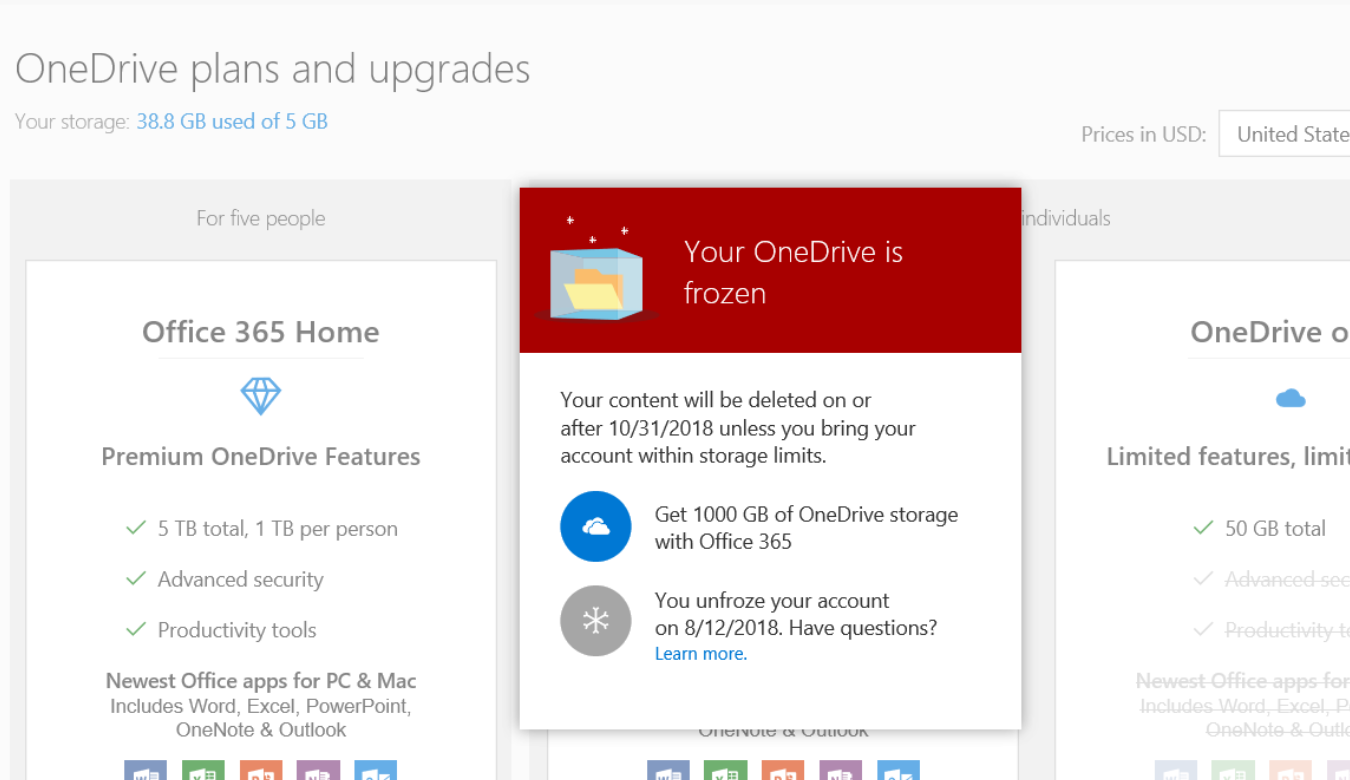
Ngoài ra, dung lượng tặng thêm từ các chương trình ưu đãi hoặc khuyến mãi có thể hết hạn, khiến cho tài khoản bị vượt quá dung lượng cho phép.
Một yếu tố khác là tần suất đăng nhập. OneDrive yêu cầu người dùng phải đăng nhập ít nhất một lần mỗi năm từ máy tính hoặc thiết bị di động. Nếu không tuân thủ, tài khoản có thể bị đóng băng.
Biết được những nguyên nhân này sẽ giúp người dùng nắm bắt tình hình tài khoản của mình và biết cách xử lý khi gặp phải OneDrive bị đóng băng.
>>> Xem thêm: OneDrive là gì? Cách cài đặt và sử dụng OneDrive mới nhất
Để biết liệu tài khoản OneDrive của mình có đang trong tình trạng sắp bị hoặc đã bị đóng băng, người dùng cần chú ý đến những dấu hiệu quan trọng sau:
Mỗi khi người dùng khởi động máy tính, biểu tượng OneDrive thường xuất hiện ở góc dưới cùng bên phải màn hình PC. Đối với một số thiết bị, người dùng có thể cần nhấn vào biểu tượng chữ V ngược ở khu vực thông báo để kiểm tra.
Nếu biểu tượng OneDrive không còn xuất hiện, đó chính là dấu hiệu cho thấy OneDrive có thể đã bị dừng hoạt động do tài khoản bị đóng băng.

Có những lúc, mặc dù đã từng đăng nhập thành công vào OneDrive, nhưng sau một thời gian người dùng lại bị đăng xuất mà không rõ nguyên nhân.
Khi cố gắng đăng nhập lại mà không thành công, nguyên nhân có thể là do mật khẩu bị quên hoặc, nhiều khả năng hơn, OneDrive bị đóng băng.
Kết quả là, không chỉ OneDrive, mà cả các ứng dụng khác trong bộ Microsoft 365 cũng sẽ trở nên không khả dụng.
Khi sử dụng OneDrive, nếu người dùng thấy biểu tượng của nó kèm theo một cảnh báo hình tam giác và dấu chấm than, đó là dấu hiệu rằng dung lượng lưu trữ sắp đầy.
Nếu tài khoản tiếp tục vượt quá giới hạn dung lượng trong khoảng 3 tháng, tài khoản đó sẽ bị đóng băng.
Tóm lại, khi phát hiện bất kỳ dấu hiệu nào trên, đó chính là lúc người dùng nên nhanh chóng xác minh tình trạng tài khoản OneDrive của mình. Và sau đó, hãy tìm hiểu cách khắc phục tình trạng này trong các phần tiếp theo của bài viết.

>>> Xem thêm: So sánh OneDrive và Google Drive: Đâu là sự lựa chọn tốt nhất?
Khi nhận thông báo về việc tài khoản OneDrive bị đóng băng mà không tiến hành giải phóng bộ nhớ hoặc nâng cấp dung lượng, người dùng sẽ đối mặt với một số hậu quả nghiêm trọng.
Người dùng sẽ không còn khả năng tải lên, chỉnh sửa hay đồng bộ bất cứ tập tin mới nào với tài khoản OneDrive của mình.
Mặc dù vậy, những tệp tin đã tồn tại trước đó trên tài khoản vẫn được bảo quản, nhưng chúng sẽ chuyển sang trạng thái chỉ đọc.
Người dùng sẽ không thể tiếp tục gửi hoặc nhận email thông qua Outlook.com. Điều này cũng xảy ra ngay cả khi dung lượng email vẫn còn dư trái.
Khi sử dụng Microsoft Teams, người dùng cũng không thể gửi hoặc nhận bất kỳ tin nhắn nào có tệp đính kèm.
Nếu trong vòng 12 tháng, người dùng không có bất kỳ hành động nào để khắc phục tình trạng OneDrive bị đóng băng, tất cả các tập tin được lưu trữ trên OneDrive sẽ tự động bị xóa theo mặc định.

Đối mặt với tình trạng OneDrive bị đóng băng, người dùng cần phải thực hiện một số bước để “phá băng” tài khoản. Có hai giải pháp chính đề xuất: giải phóng bộ nhớ và mua thêm dung lượng lưu trữ.
Lưu ý rằng sau khi thực hiện những giải pháp này, người dùng cần chờ một khoảng thời gian cho các thay đổi được áp dụng.
Nếu tài khoản vẫn không hoạt động sau khoảng thời gian đợi khuyến nghị, việc liên hệ với Microsoft hoặc đơn vị cung cấp dịch vụ sẽ là giải pháp tiếp theo.
Để thực hiện việc giải phóng bộ nhớ trên OneDrive:
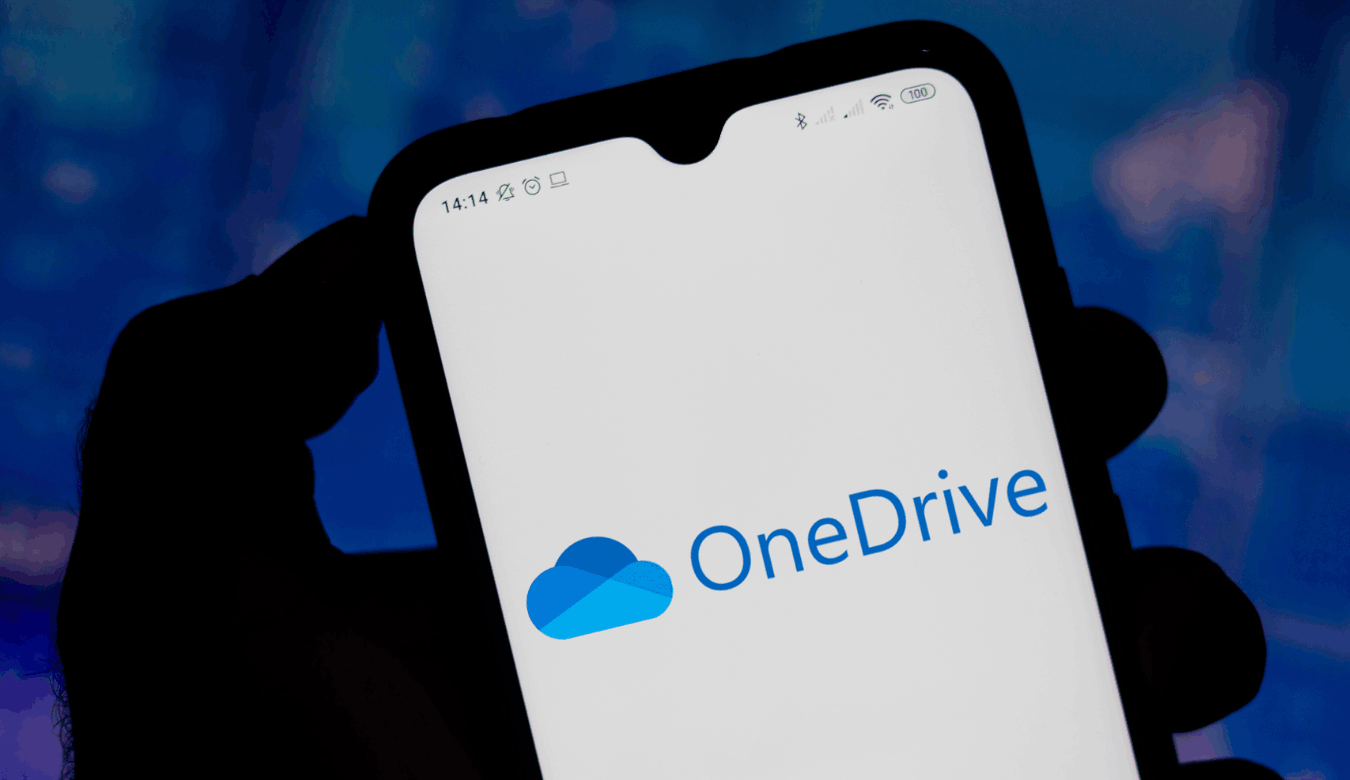
Trong trường hợp người dùng đã cố gắng giải phóng bộ nhớ nhưng vẫn không đạt được dung lượng cần thiết:
Sau khi đã mở khóa OneDrive, việc tiếp theo mà người dùng cần làm chính là đăng nhập tài khoản để tiếp tục sử dụng. Đặc biệt, khi tài khoản OneDrive bị đóng băng đã được khắc phục. Dưới đây là hai cách mà người dùng có thể thực hiện:
Đối với những người dùng đã cài đặt ứng dụng OneDrive trên máy tính, việc đăng nhập có thể được thực hiện thông qua các bước sau:

Không chỉ trên ứng dụng, người dùng cũng có thể đăng nhập OneDrive thông qua trình duyệt web. Cách thực hiện như sau:
Bài viết liên quan:
Khi OneDrive bị đóng băng, việc chọn gói Microsoft 365 Business không chỉ giải quyết sự cố mà còn mở ra không gian làm việc linh hoạt và hiệu quả. Gói này tích hợp OneDrive với không gian lưu trữ rộng lớn, cùng các ứng dụng văn phòng thiết yếu như Word, Excel, và PowerPoint, giúp bạn lưu trữ, đồng bộ và chia sẻ dữ liệu mượt mà, an toàn hơn.
Để trải nghiệm tốt nhất và hiệu quả nhất với OneDrive, người dùng nên xem xét lựa chọn FPT Smart Cloud – đối tác đáng tin cậy cung cấp dịch vụ Microsoft 365 với đội ngũ hỗ trợ tận tình 24/7. Liên hệ với FPT Smart Cloud để biết thêm thông tin:
